新建 Maven project
选择 maven-archetype-webapp
输入 Group id (域名) 和 Artifact id (项目名)
生成项目之后的目录
修改 Java Build Path (右键项目,选择 Properties --> Java Build Path)
将 JRE 修改为系统默认的 JRE
修改之后项目的目录改变
修改 Java Compiler (右键项目,选择 Properties --> Java Compiler)
将 Compiler compliance level 修改为 系统默认 JRE (我的是1.8)
此时项目左下角会出现错误提示
右键项目,选择 Properties --> Project Facets 将 Java 修改为1.8 错误提示消失
此时 Index.jsp 可能还会有错误提示,这是因为相关的 jar 包还没有引入,引入方法参考 http://blog.csdn.net/gebitan505/article/details/44455235/
在修改 Dynamic Web Module 时,会出现 Version 无法修改为3.0的情况
这是由于没有修改配置文件所引起的
需要修改 web.xml 文件 (src --> main --> webapp --> WEB-INF --> web.xml)
修改为以下代码
<?xml version="1.0" encoding="UTF-8"?>
<web-app version="3.0"
xmlns="http://java.sun.com/xml/ns/javaee"
xmlns:xsi="http://www.w3.org/2001/XMLSchema-instance"
xsi:schemaLocation="http://java.sun.com/xml/ns/javaee
http://java.sun.com/xml/ns/javaee/web-app_3_0.xsd">
<display-name>Archetype Created Web Application</display-name>
</web-app>选择项目栏右上角的倒三角,选择 Customize view... 将 .*resources 前面的勾去掉
然后在项目中将会出现 .setting 文件夹
在 .setting 文件夹中 找到 org.eclipse.jdt.core.prefs 打开将其中的1.5全部修改为1.8
在 .setting 文件夹中找到 org.eclipse.wst.common.project.facet.core.xml
将其中的1.5改为1.8,将其中的2.5改为3.0
然后就可以发现 Dynamic web Module 可以修改为3.0了
服务器配置好,运行 index.jsp 就可以了
参考 http://blog.csdn.net/Zhang_Yixuan_ss/article/details/78704524#
下面是对Maven的一些配置:
清除一下项目结果 (右键项目,选择 Run As --> Maven clean) 以下结果代表成功
配置项目:程序自动生成的目录中还缺少一个 src/test/resources 文件夹 可以右键项目根目录
点击 New --> Source Folder 创建文件夹
然后参考http://blog.csdn.net/maguanghui_2012/article/details/51544427 即可。








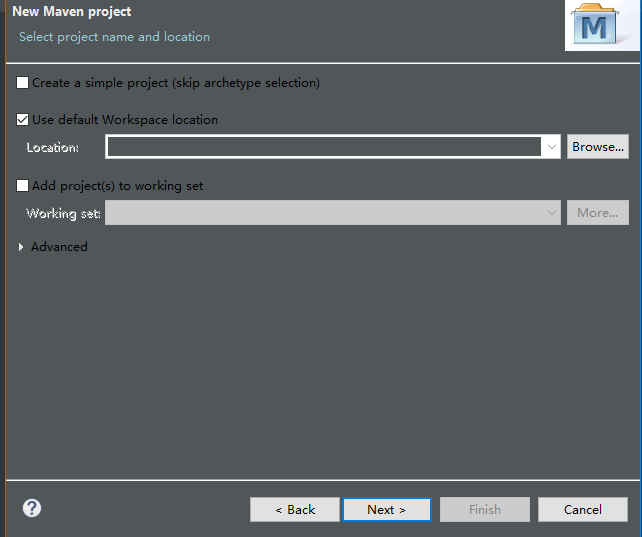
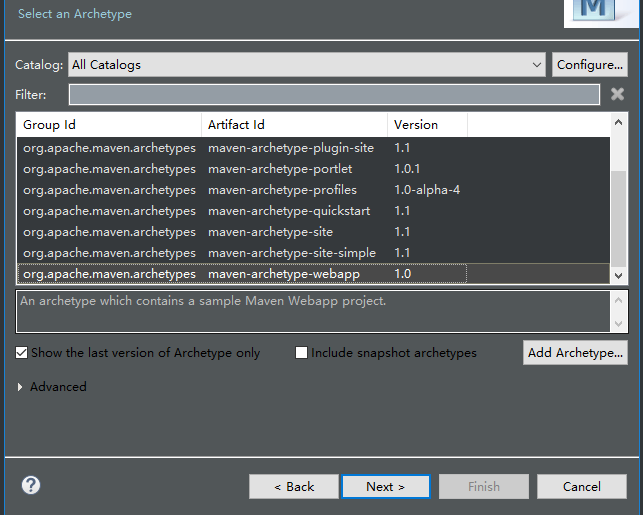
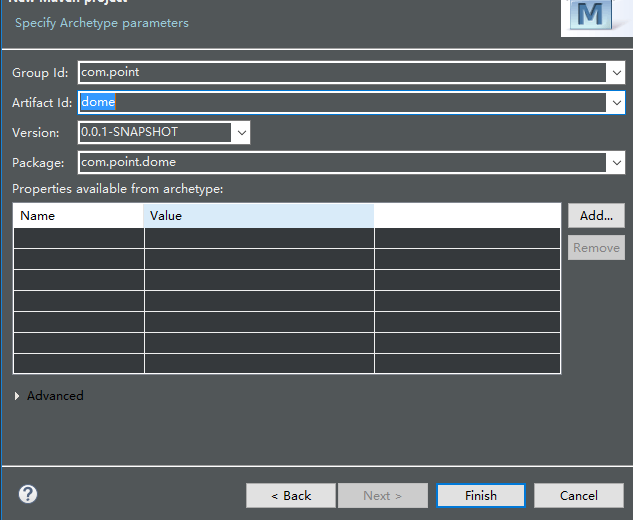
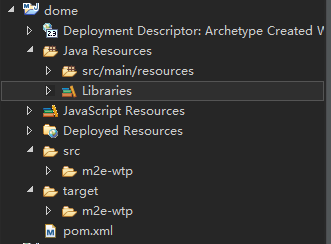


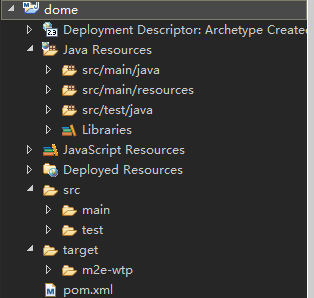
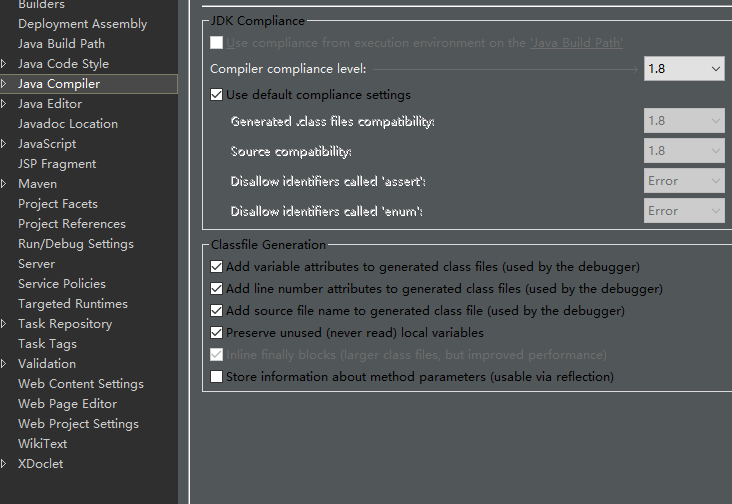
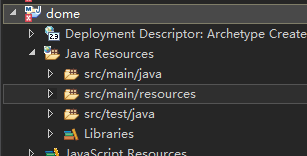
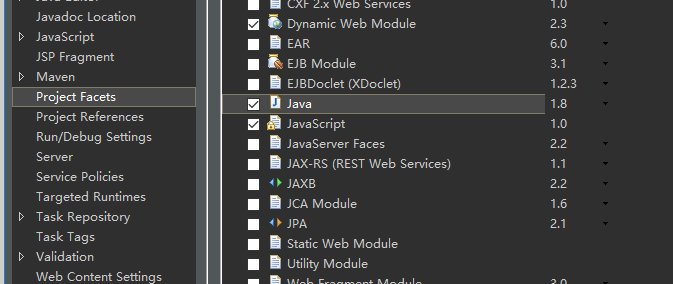
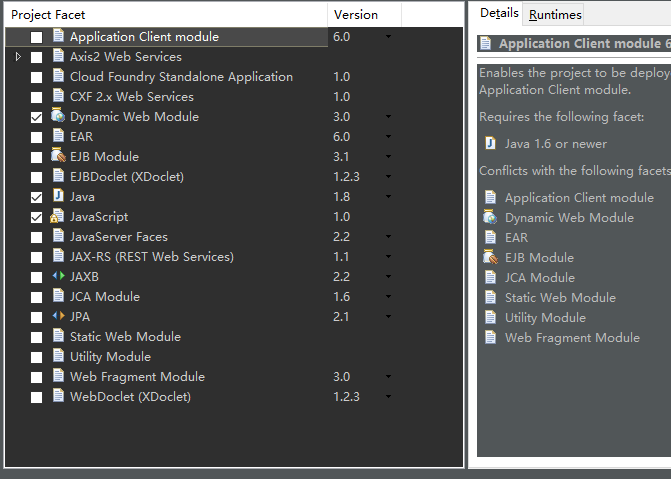

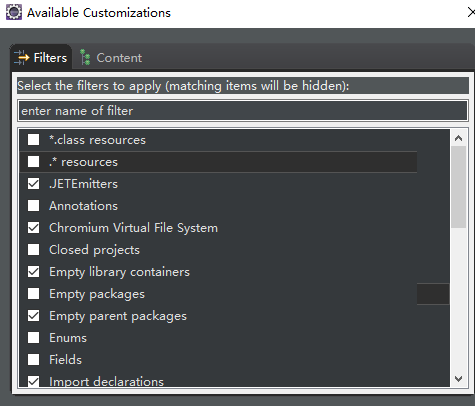
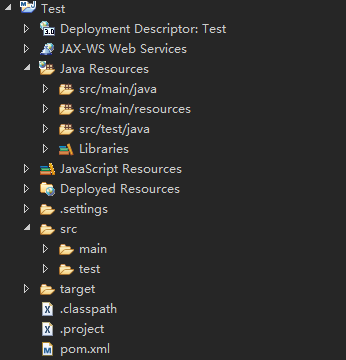

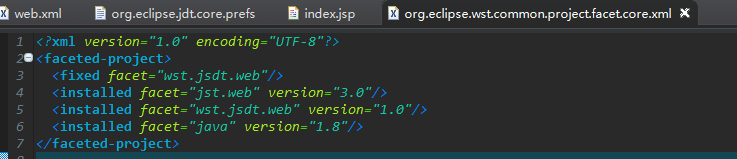
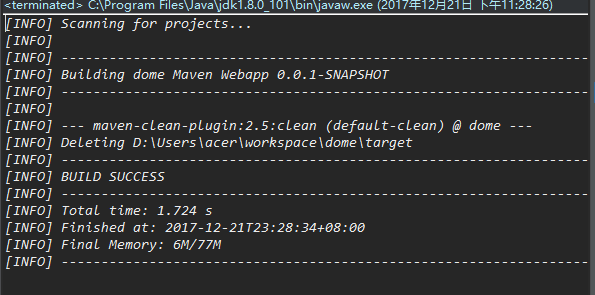














 396
396











 被折叠的 条评论
为什么被折叠?
被折叠的 条评论
为什么被折叠?








